尽管朝着无纸化的社会发展趋势,但有时候我们仍需要打印文档,电子邮件或智能手机的照片。虽然可以将这些文件传输到计算机并从那里打印,但这可能是一个繁琐且耗时的过程。幸运的是,有一种更简单,更方便的方法可以直接从移动设备中进行打印。
在本文中,我们将提供有关如何使用Apple Airprint将iPhone和iPad连接到打印机的信息指南,因此您可以立即开始从移动设备开始打印。
当您可以直接从iPhone或iPad打印时,为什么要打扰将文件传输到计算机打印的麻烦?将打印机添加到iOS设备上是一种简单便捷的解决方案,可以在旅途中打印。我们将带您浏览iPhone或iPad上的打印机的步骤,以便您享受无线打印的便利性,并消除中间步骤的需求。
Airprint是iOS设备上的功能,可实现iPhone和iPad的无线打印。使用Airprint,您无需任何其他软件或驱动程序即可打印文档,电子邮件,照片和其他文件。 Airprint内置在iOS设备的操作系统中,因此,只要您的打印机具有启用AirPrint,您就可以轻松地从移动设备中无线打印。
将无线打印机添加到您的iPhone和iPad
使用AIRPRINT,大多数现代打印机都提供无缝的无线印刷功能,并且在过去十年中已成为行业标准。结果,找到与Airprint兼容的打印机是一项简单的任务,大多数制造商都生产支持此功能的型号。如果您在市场上购买了新打印机,则可以放心,可以广泛使用空气印花支持。
“如果您拥有与具有移动应用程序的无线打印机兼容的打印机,则来自iOS智能手机的无线打印是轻而易举的。
如果您想在iOS设备中添加与Airprint兼容的打印机,我们会为您提供覆盖。请按照下面概述的简单步骤开始。
建议阅读:如何在Mac中添加打印机:有线和无线方法
步骤1:打开所需的文件,然后点击分享图标,来自左下角设备。
步骤2:向下滚动共享表找到打印选项并点击它。
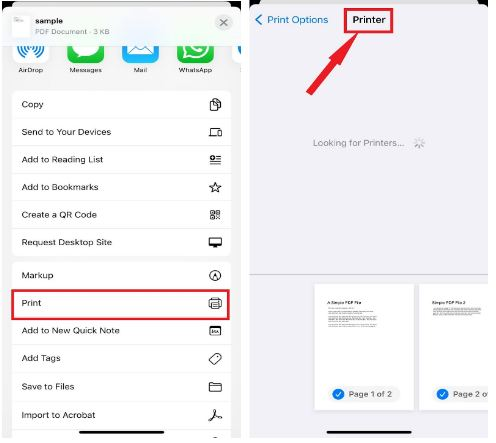
步骤3:从那里,点击打印机以查看支持Airprint的Wi-Fi网络上的打印机。只需选择要使用的打印机,就可以开始打印。
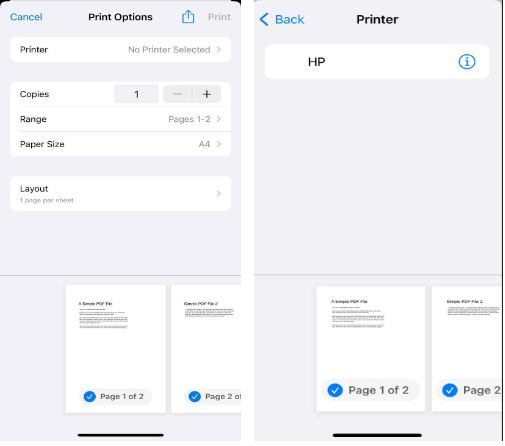
如何添加不支持气印的无线打印机
如果您想从不支持Airprint的附近无线打印机上打印,您仍然可以使用一些选项。虽然它可能不那么方便,但是可以将各种无线打印机(例如来自佳能,惠普,爱普生和兄弟)的打印机与可从iOS设备进行打印的移动应用程序一起使用。
此外,那里有第三方应用程序,可以让您打印到许多不同的打印机上。如果您发现自己需要定期打印到非喷气打印机,那么应用程序像printCentral,,,,IPRINT AIRPRINT的打印机, 和PJ-673打印是不错的选择 - 尽管它们的成本可能很小。
如何将打印机添加到Mac
将无线打印机添加到iPad和iPhone
恭喜!您已成功地向iPhone或iPad添加了打印机,并无线打印。告别将文件传输到计算机的麻烦只是为了打印出来 - 现在,您可以随时轻松地从任何地方打印。享受无线打印带来的便利和灵活性。
有关与Windows,Android,iOS和MacOS相关的更多此类故障排除指南,列表以及技巧和技巧,请关注我们Facebook,,,,Instagram,,,,叽叽喳喳,,,,YouTube, 和Pinterest
